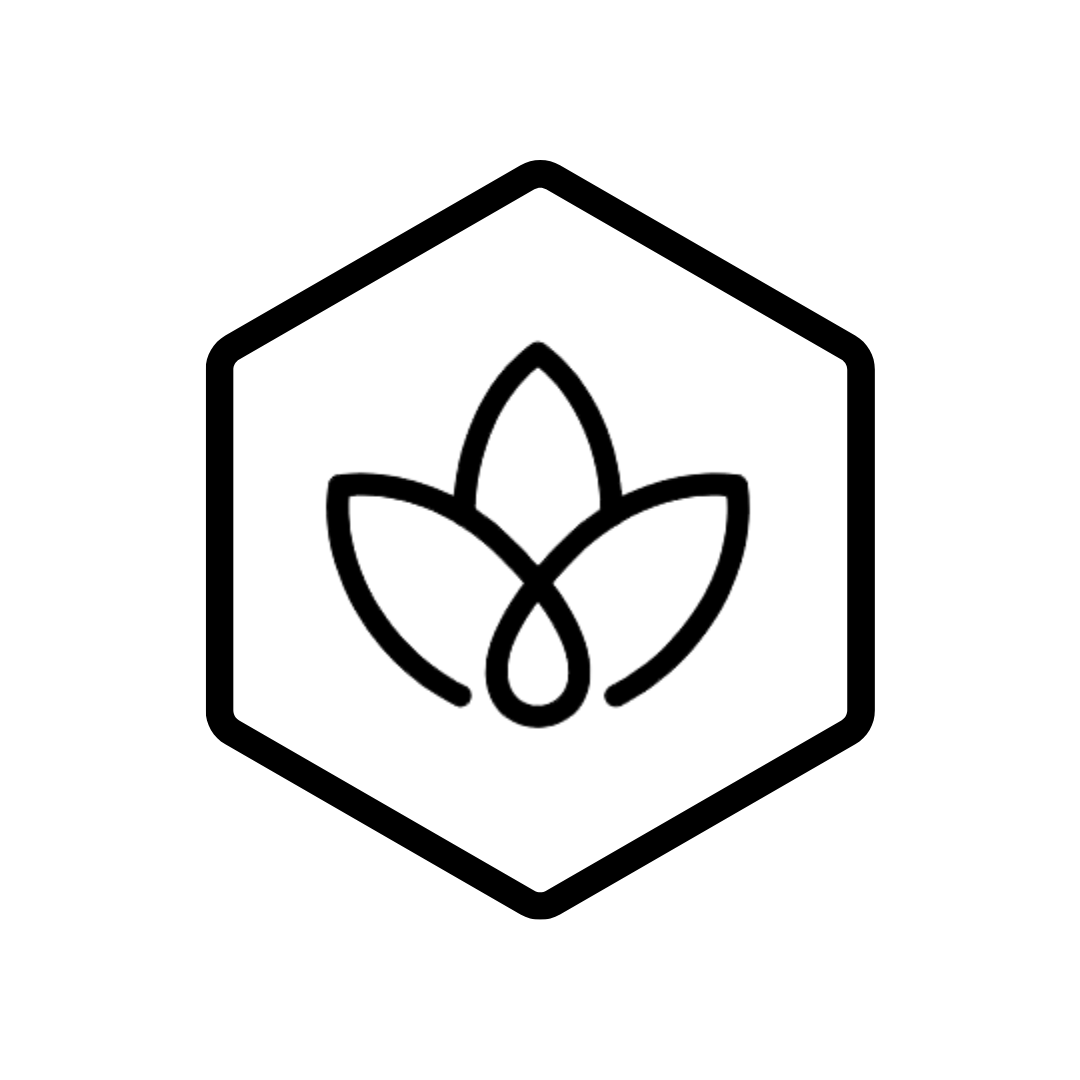Welcome to Carbon GPT! This guide will help you set up your account and start measuring your organization's carbon footprint quickly and efficiently.
Quick Start Guide
Follow these steps to get up and running with Carbon GPT:
- Create your account - Sign up at app.carbongpt.ai
- Set up your organization profile - Add your company details and industry information
- Define your organizational boundaries - Determine which facilities and operations to include
- Add your first emission source - Start with a simple source like electricity consumption
- Generate your first report - See your initial carbon footprint calculation
First-time Setup Checklist
- [ ] Account credentials created
- [ ] Organization profile completed
- [ ] Team members invited (if applicable)
- [ ] Organizational boundaries defined
- [ ] At least one emission source added
- [ ] Initial report generated
Video Walkthrough
Common Initial Tasks
- Inviting team members
- Setting up emission templates
- Exploring the AI assistant
Setting Up Your Account
Account Creation
- Navigate to app.carbongpt.ai
- Click "Sign Up" and enter your email address
- Create a secure password
- Verify your email address
- Complete your user profile
Basic Configuration
Organization Details
- Company name
- Industry sector
- Number of employees
- Annual revenue range (optional)
Locations
- Headquarters
- Additional facilities
- Operating regions
Reporting Period
- Financial year or calendar year
- Reporting frequency
Team Setup
Inviting Team Members
- Click "Settings" > "Team Management"
- Select "Invite User"
- Enter email addresses and assign roles
- Customize invitation message (optional)
Role Assignment
- Administrator: Full system access
- Manager: Can add/edit data and generate reports
- Contributor: Can add/edit specific data
- Viewer: Read-only access to reports and dashboards
Initial Preferences
Notification Settings
- Report completion alerts
- Data submission reminders
- System updates
Display Preferences
- Default dashboard view
- Measurement units (metric/imperial)
- Currency settings
Understanding Your Data Needs
Required Data Types
Carbon GPT supports two primary methods of data entry:
Spend-based data
- Financial information on purchases
- Supplier invoices
- Procurement records
Activity-based data
- Energy consumption (kWh, therms, etc.)
- Fuel usage (liters, gallons, etc.)
- Distance traveled (miles, kilometers)
- Material quantities (kg, tons, etc.)
Data Sources
Common sources of emissions data include:
- Utility bills
- Fuel receipts
- Travel records
- Procurement systems
- Building management systems
- Fleet management software
- Supplier reports
Collection Methods
Carbon GPT offers multiple ways to collect data:
- Manual entry - Input data directly into the platform
- Bulk upload - Import data using Excel templates
- Data requests - Send forms to colleagues or suppliers
Quality Standards
For accurate carbon accounting, ensure your data is:
- Complete - Covering all relevant activities
- Accurate - Free from errors and approximations
- Consistent - Using the same methodologies over time
- Transparent - Well-documented and verifiable
- Relevant - Appropriate to your organization's activities
Defining Your Boundaries
Organizational Boundaries
Determine which entities and operations to include in your carbon accounting:
Control Approaches
- Operational Control - Include emissions from operations you control
- Financial Control - Include emissions from entities you financially control
Equity Share Considerations
- Account for emissions according to your equity share in joint ventures
- Document partial ownership arrangements
- Establish consistent treatment of investments
Operational Boundaries
Determine which emission sources to include:
Scope Classification
- Scope 1 - Direct emissions from owned or controlled sources
- Scope 2 - Indirect emissions from purchased electricity, steam, heating, and cooling
- Scope 3 - All other indirect emissions in your value chain
Activity Identification
- Map your organization's activities
- Categorize activities by scope
- Prioritize significant emission sources
- Document excluded activities and justification
Connecting to Data Sources
Available Integrations
Carbon GPT can connect to various systems:
- Accounting software
- Energy management systems
- Travel booking platforms
- Fleet management software
- Procurement systems
Manual Data Entry
For organizations without integrated systems:
- Navigate to "Emission Sources"
- Select "Add New Source"
- Choose the source category
- Enter activity data
- Save and calculate emissions
Data Validation
Carbon GPT automatically validates your data:
- Identifies outliers and anomalies
- Flags missing information
- Suggests corrections
- Provides data quality scores
Importing Existing Data
Supported Formats
- Excel (.xlsx, .xls)
- CSV files
Import Guidelines
- Download the appropriate template
- Fill in your data following the format guidelines
- Upload the completed file
- Review and confirm the import
- Address any validation errors
Data Mapping
When importing from existing systems:
- Map your data fields to Carbon GPT fields
- Set up transformation rules if needed
- Save your mapping for future imports
Validation Rules
Your imported data will be checked against:
- Format requirements
- Value ranges
- Completeness rules
- Logical consistency
Your First Report
Step-by-Step Guide
- Navigate to "Reports" section
- Select "Create New Report"
- Choose report type (e.g., GHG Inventory)
- Select reporting period
- Choose included facilities/activities
- Generate report
- Review and export results
Data Collection
Before generating your first report:
- Ensure at least one emission source is added
- Verify data completeness for your reporting period
- Address any validation warnings
Report Generation
Carbon GPT offers several report types:
- GHG Inventory Summary
- Emissions by Scope
- Emissions by Facility
- Emissions by Activity
- Trend Analysis (once you have multiple periods)
Result Interpretation
Understanding your first report:
- Total emissions in tCO2e
- Breakdown by scope
- Highest emission sources
- Comparison to industry benchmarks (if available)
- Suggested reduction opportunities
Carbon GPT for Onboarding
AI-Assisted Setup
Our AI assistant can help with:
- Recommending relevant emission sources for your industry
- Suggesting appropriate organizational boundaries
- Identifying potential data sources
- Answering common setup questions
Automated Suggestions
As you use the system, Carbon GPT will:
- Suggest missing emission sources
- Recommend templates for recurring activities
- Identify potential data quality issues
- Propose efficiency improvements
Data Validation
The AI helps ensure data quality by:
- Comparing entries to industry benchmarks
- Identifying unusual patterns or outliers
- Suggesting corrections for potential errors
- Estimating missing data points
Best Practices
Our AI assistant can provide:
- Industry-specific guidance
- Regulatory compliance tips
- Data collection strategies
- Reporting recommendations
Ready to get started? Sign up now or contact our support team for assistance.